ps溶图教程
2022-12-26 01:06:20
来源/作者: /
己有:37人学习过
19、给人物图添加图层蒙版,用黑色画笔把底部稍微涂抹一下,然后给人物增加投影,再调整一下人物颜色,过程如图31,32。

<图31>

<图32>
20、新建一个图层,用椭圆选框工具拉出下图所示的椭圆选区,羽化45个像素后填充淡蓝色,混合模式改为“滤色”,不透明度改为:80%,效果如下图。

<图33>
21、新建一个图层,填充蓝色,混合模式改为“柔光”,效果如下图。

<图34>
22、创建可选颜色调整图层,对青,蓝进行调整,参数设置如图35,36,确定后把图层不透明度改为:50%,效果如图37。
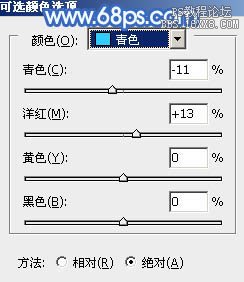
<图35>
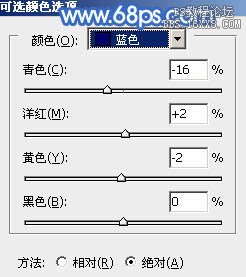
<图36>

<图37>
最后微调细节,增加雪花、高光、暗部等,再把整体柔化处理,完成最终效果。

上一篇:用ps合成超自然孤独场景
下一篇:ps CS5合成实用技巧




























